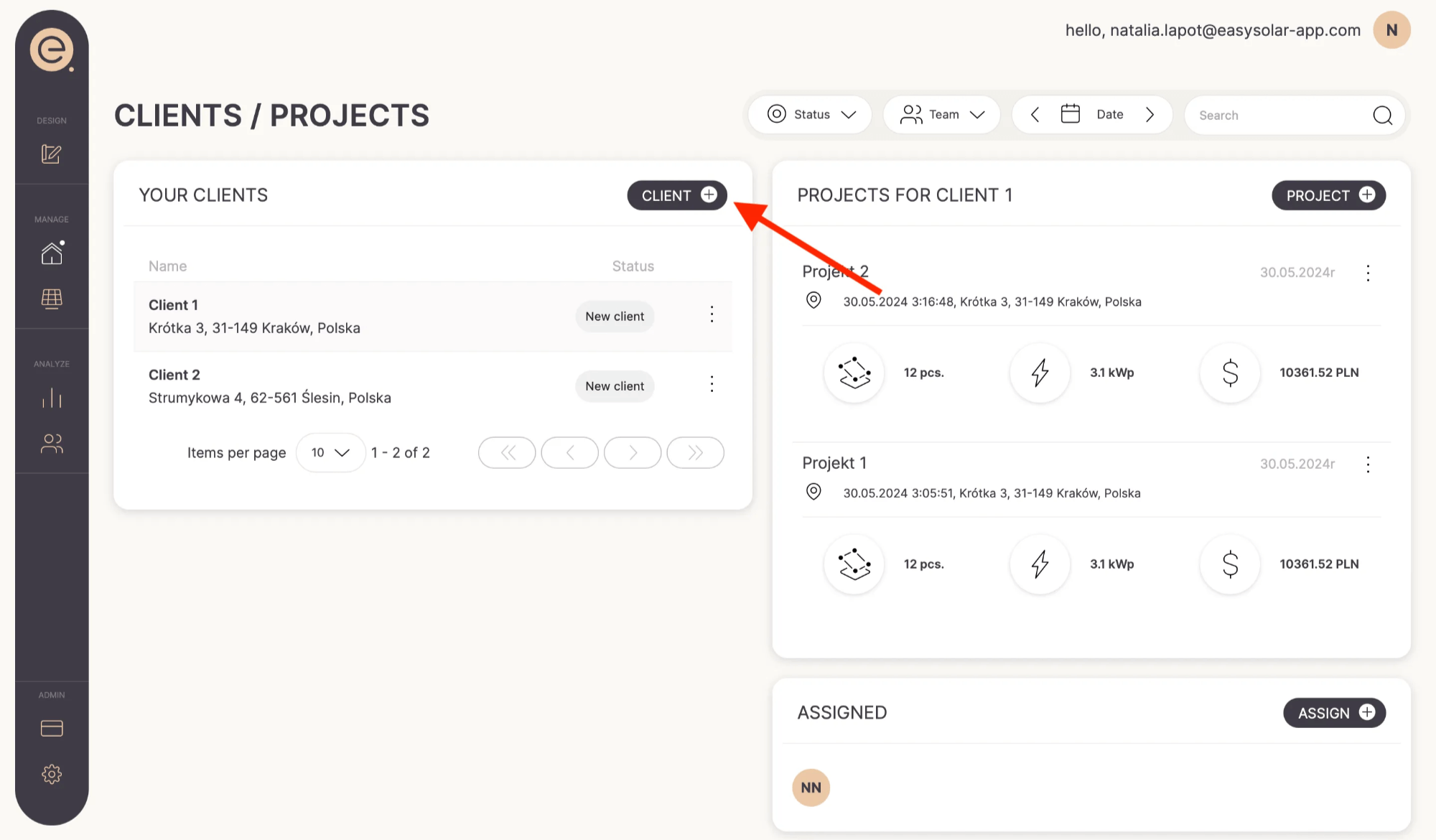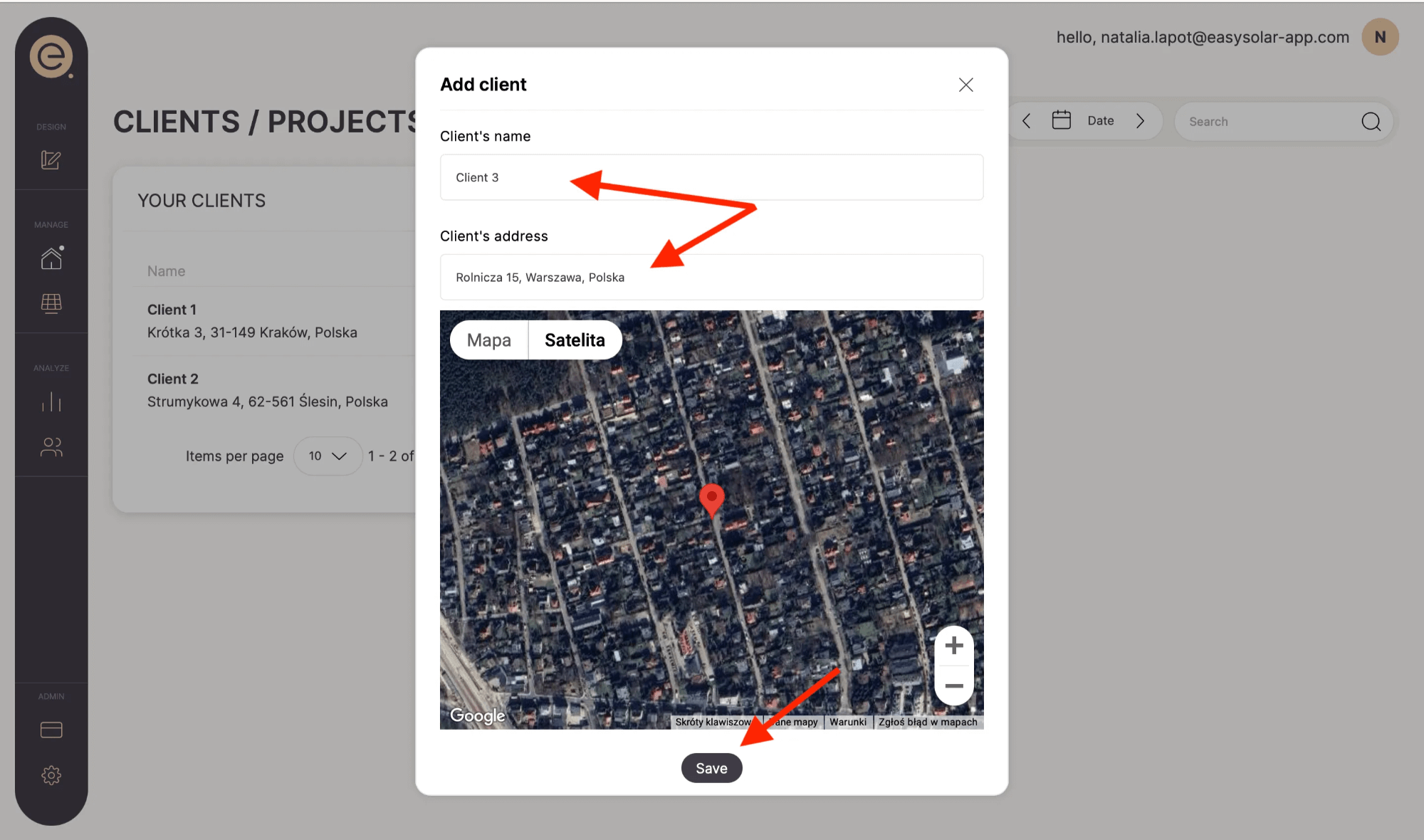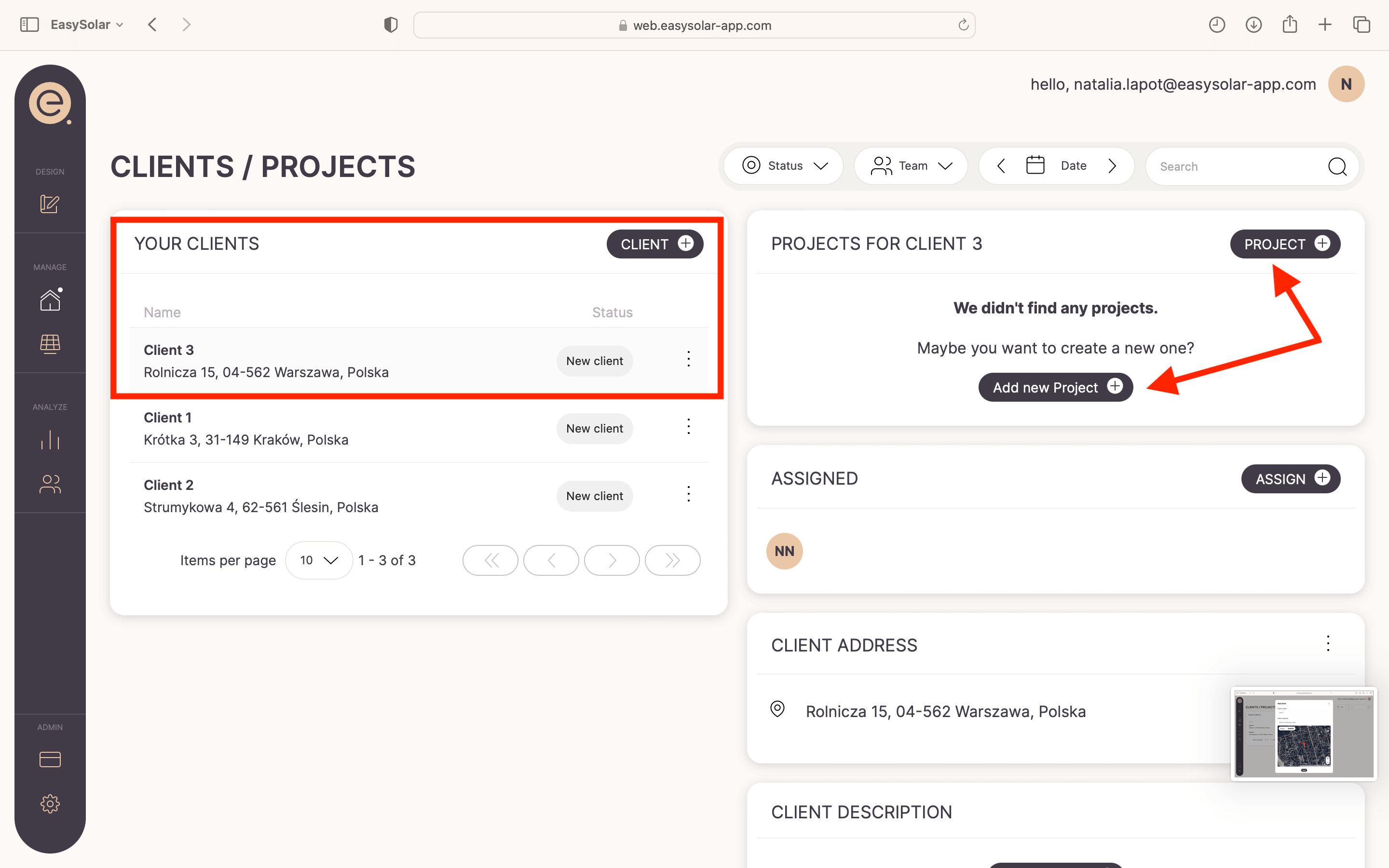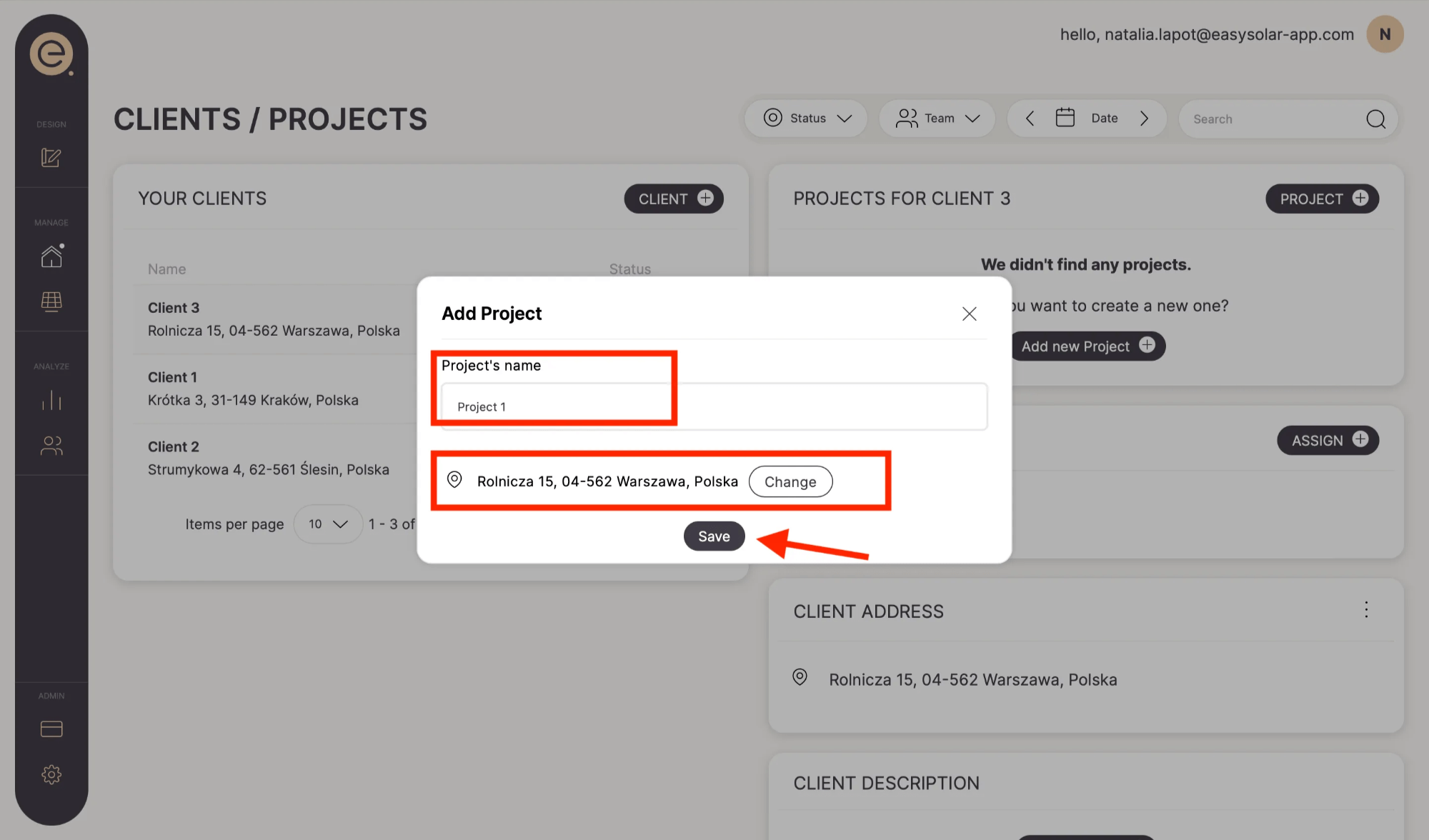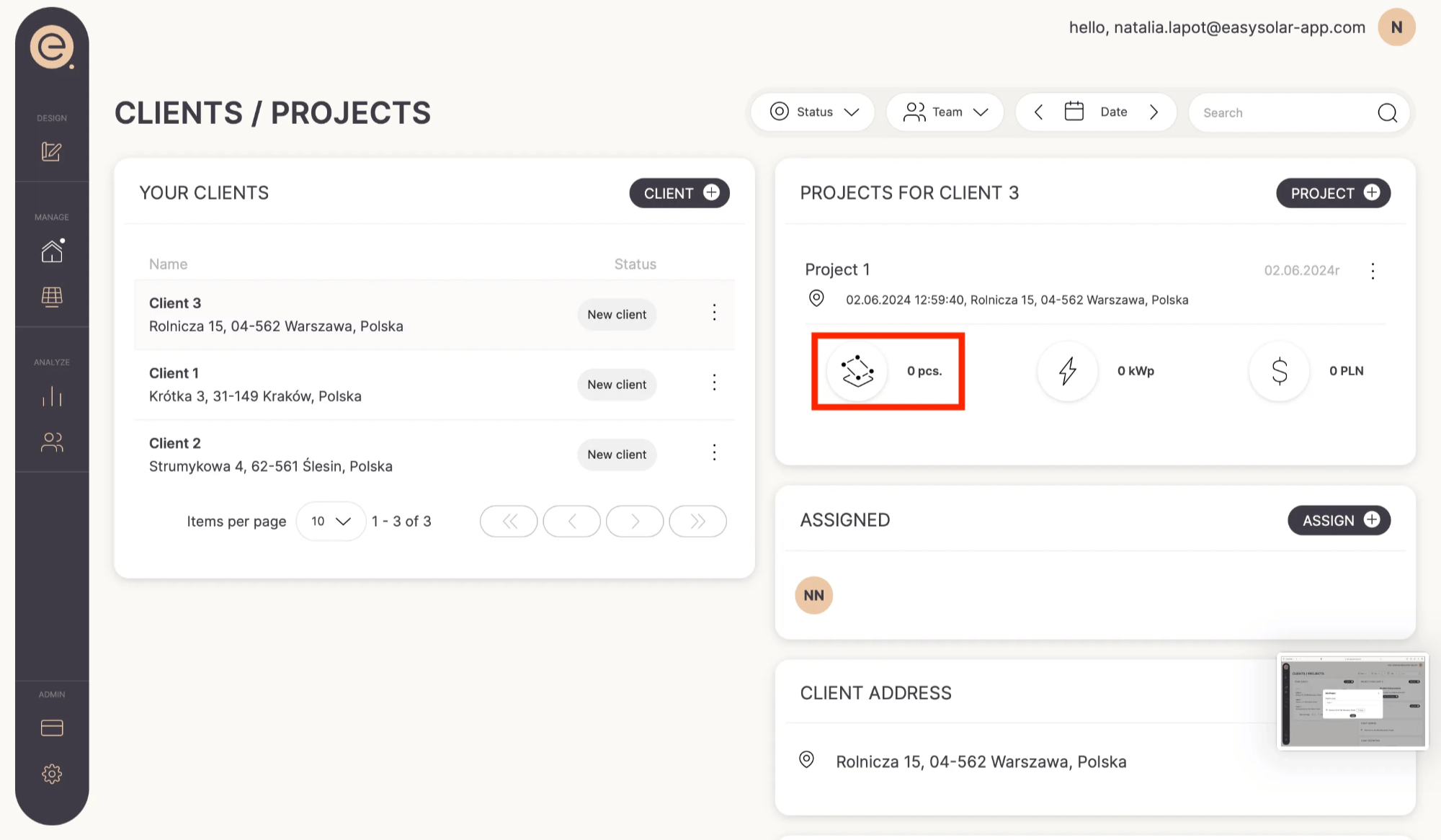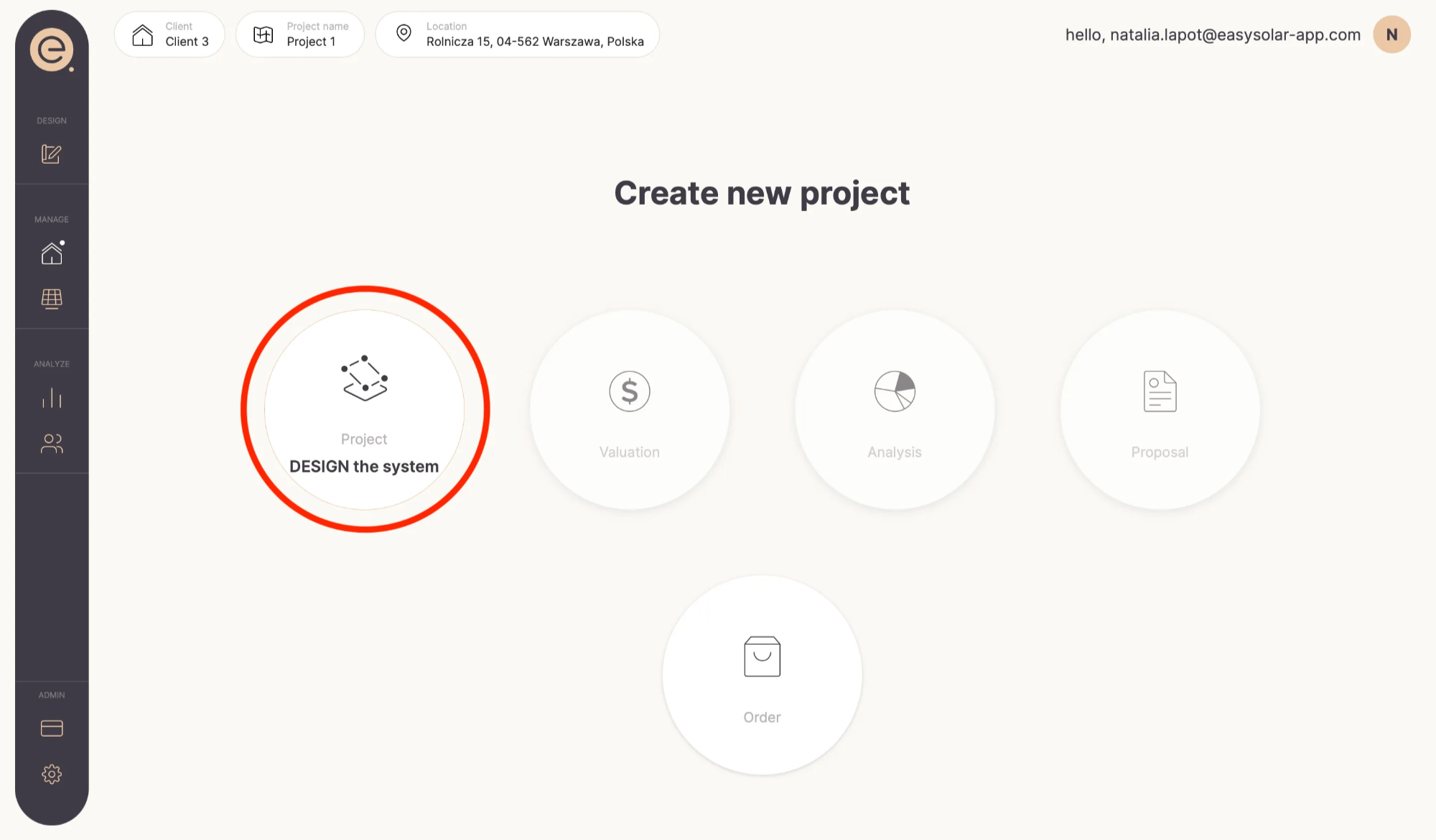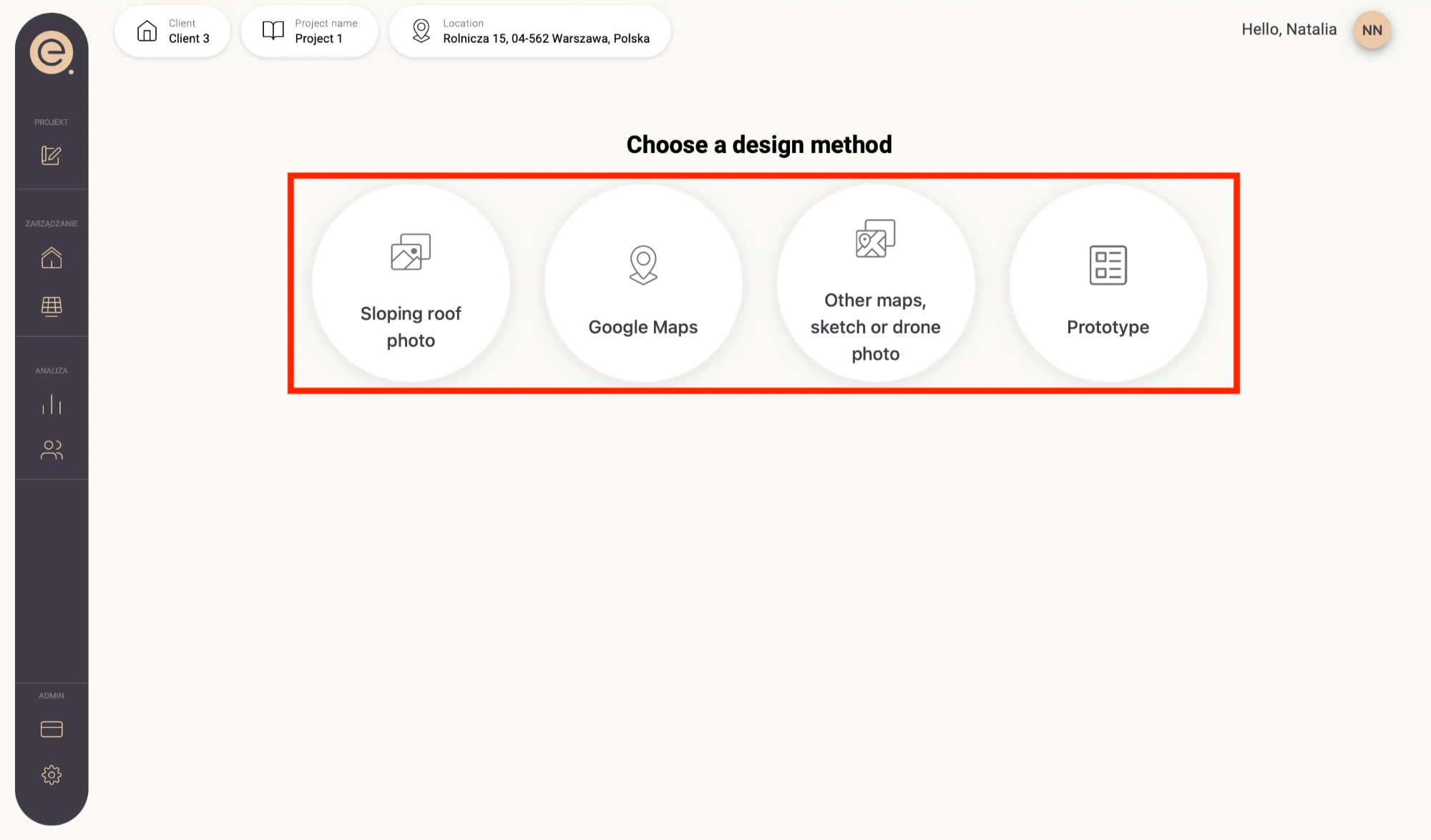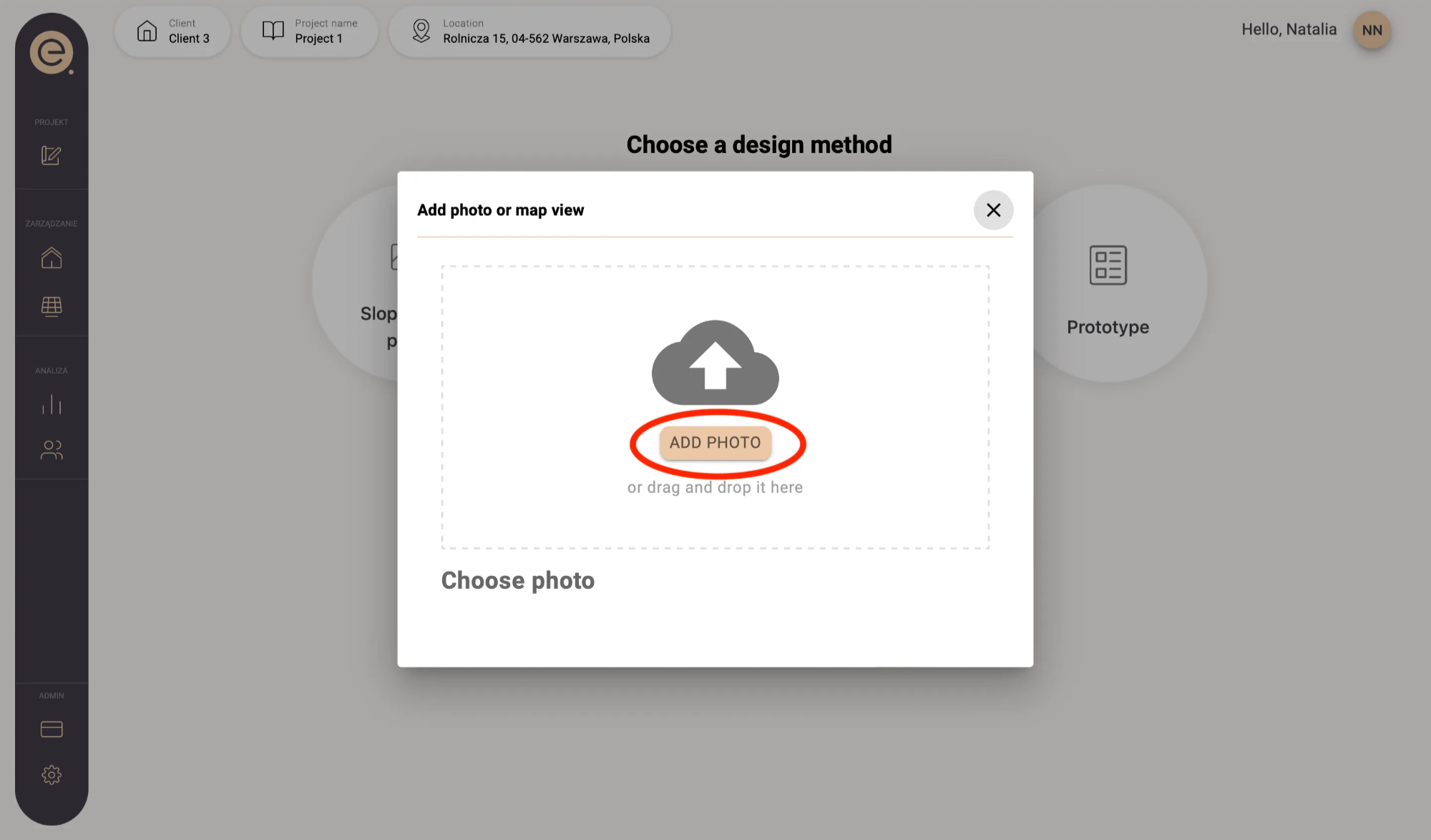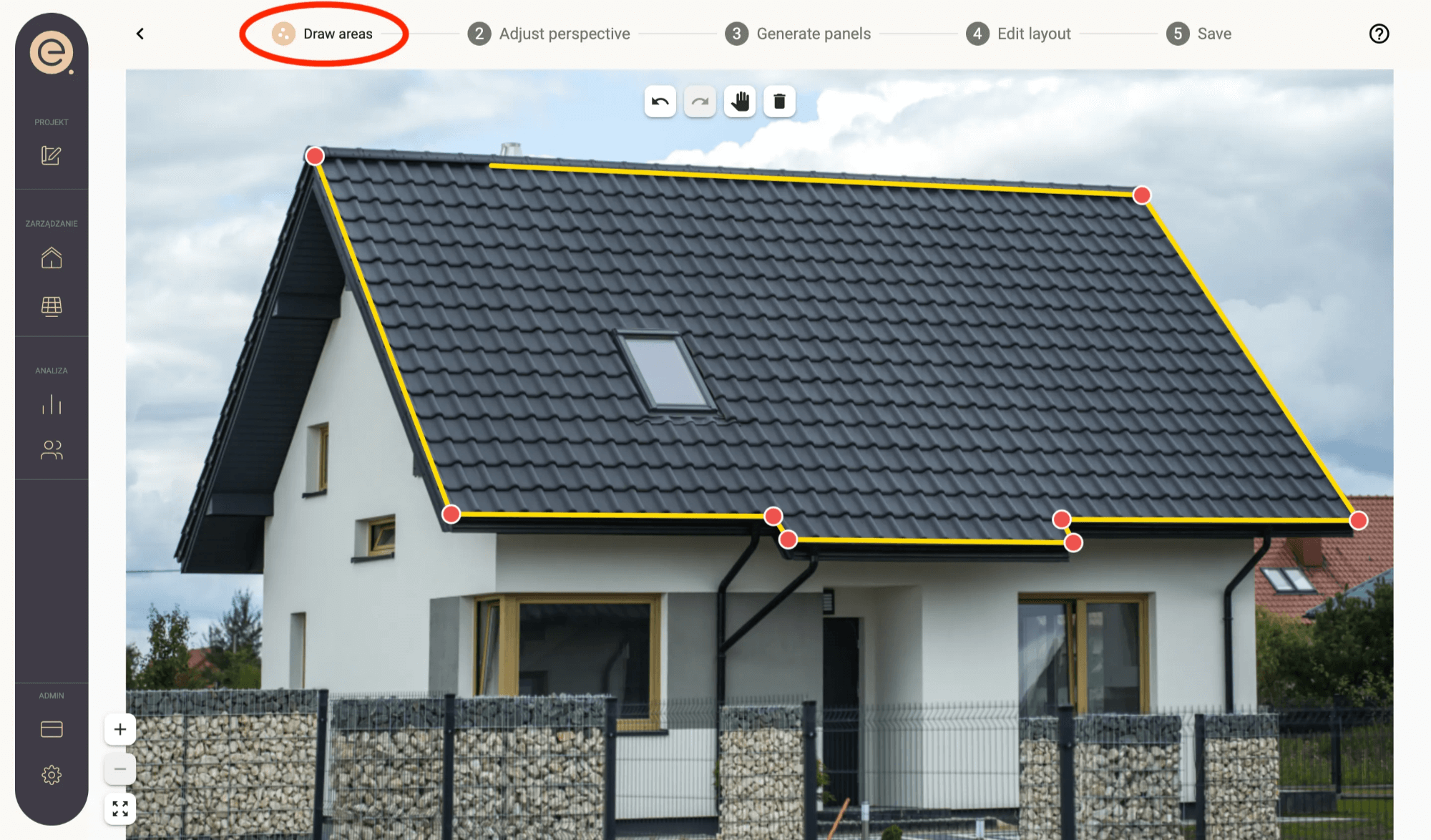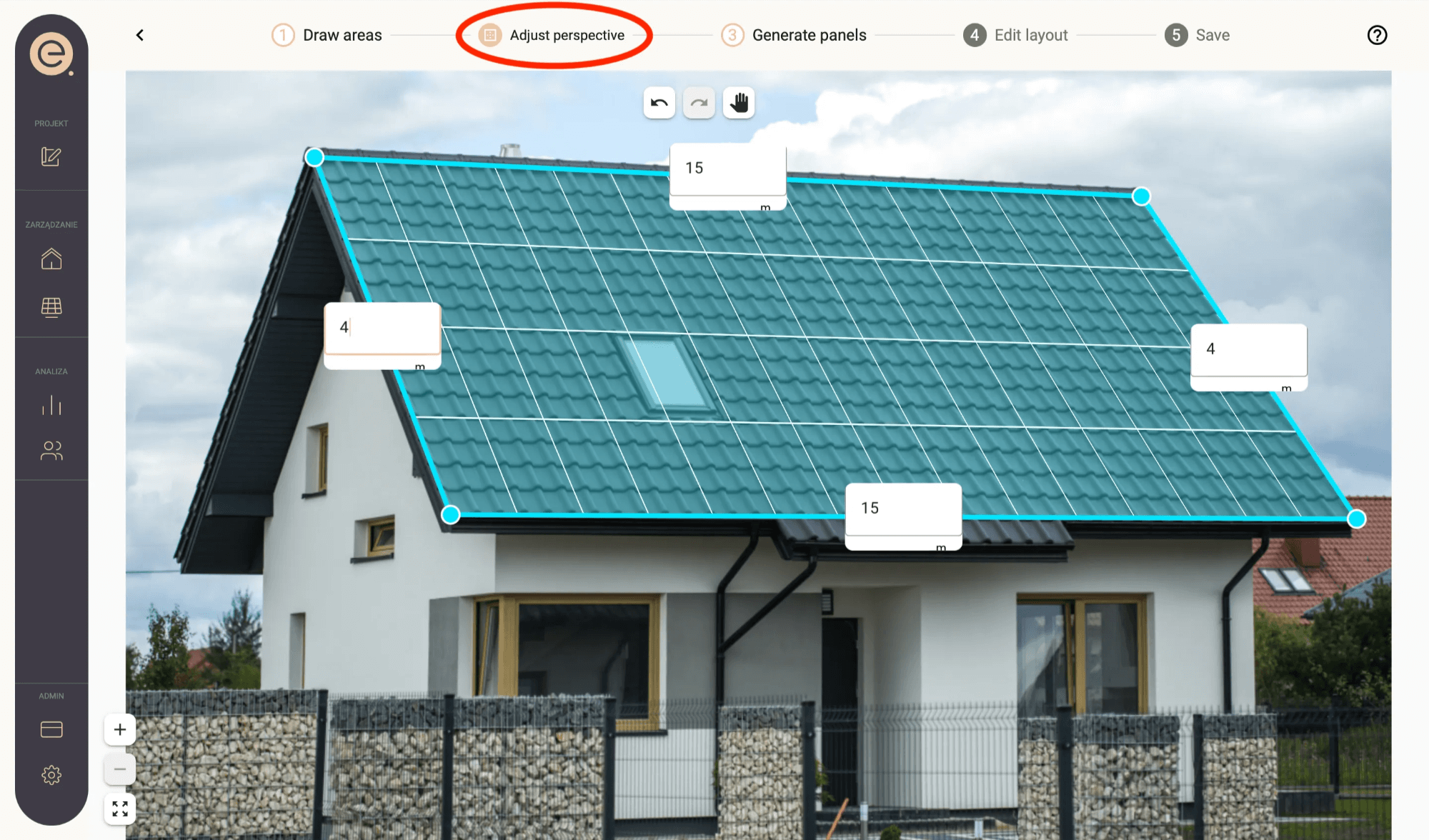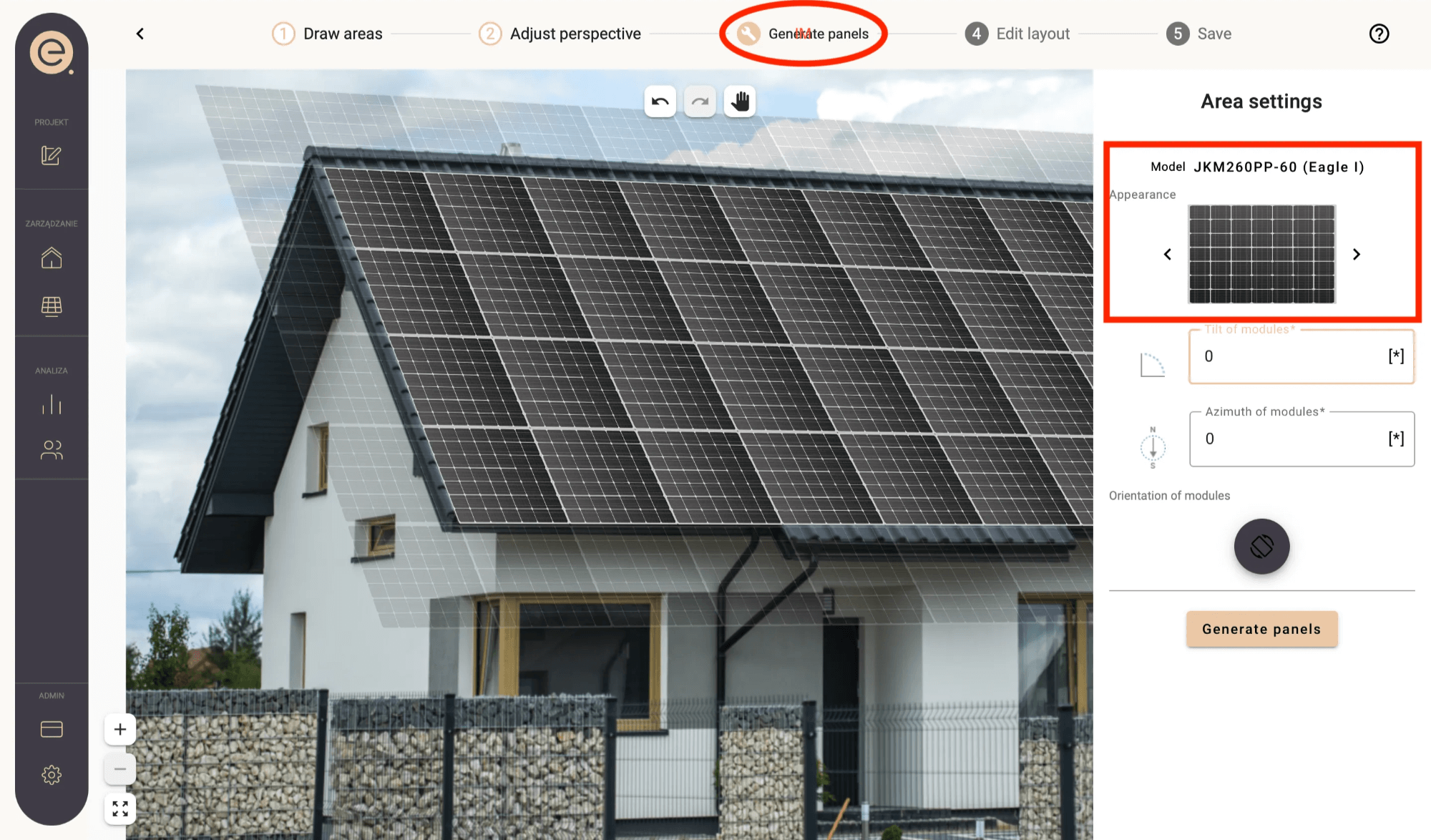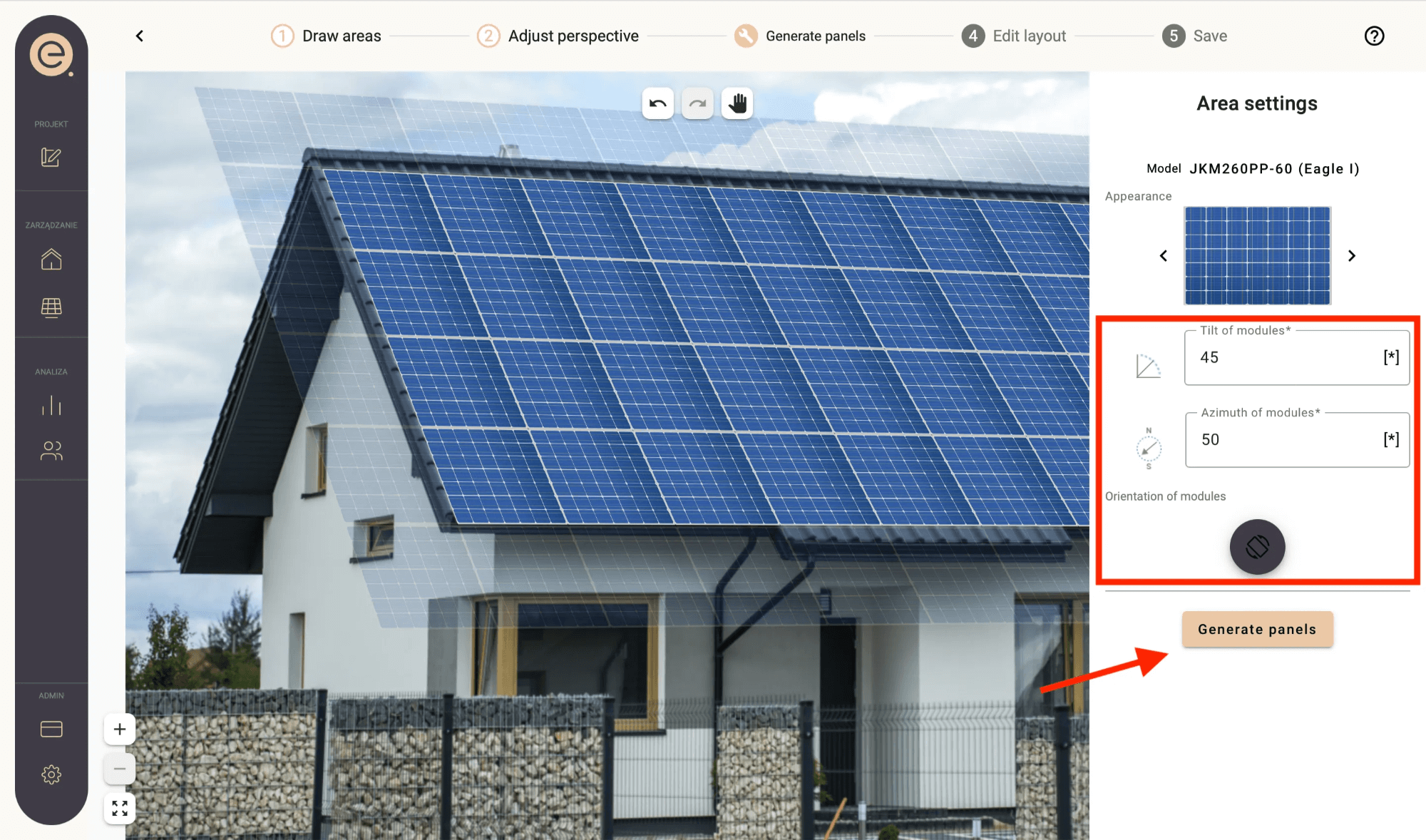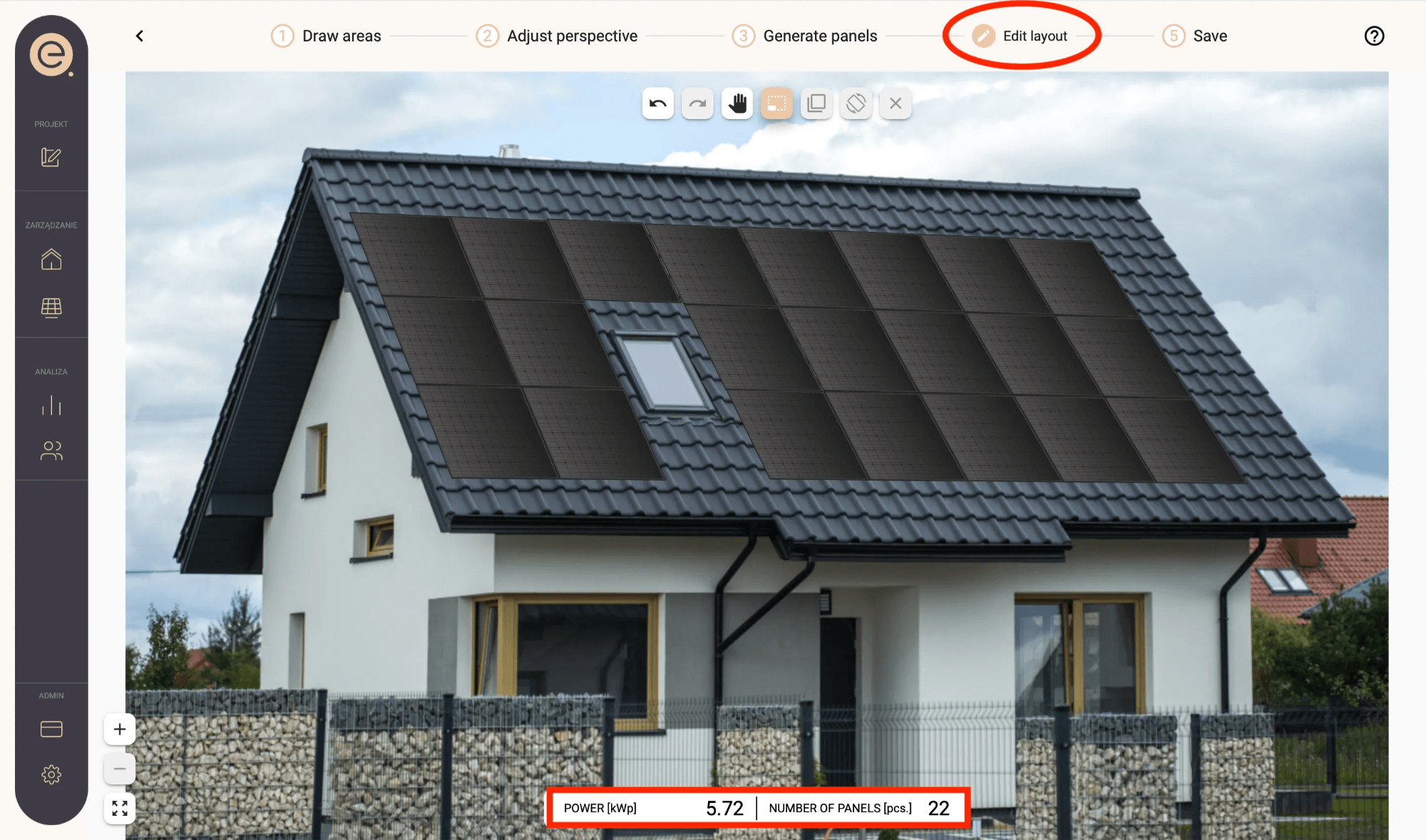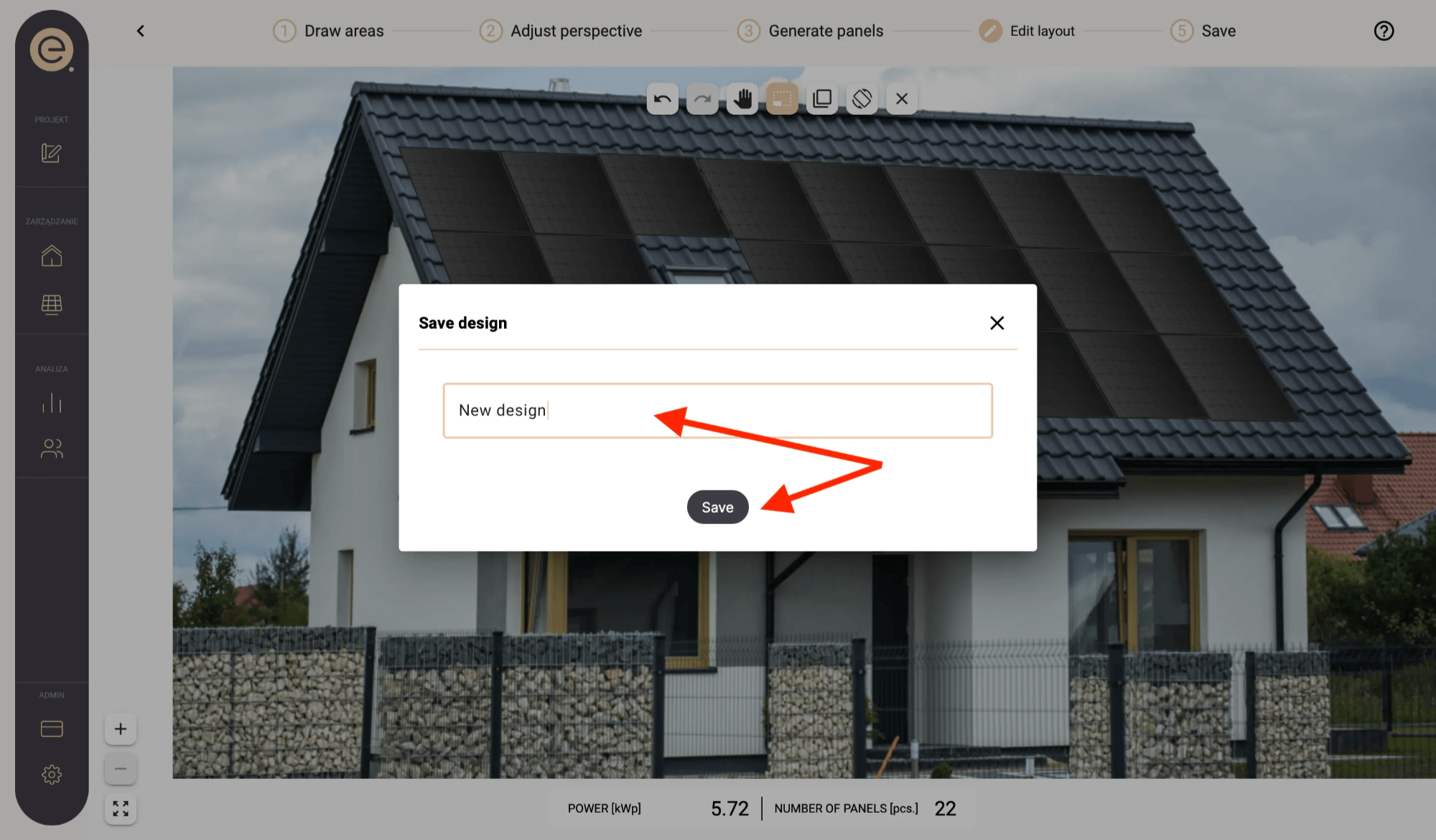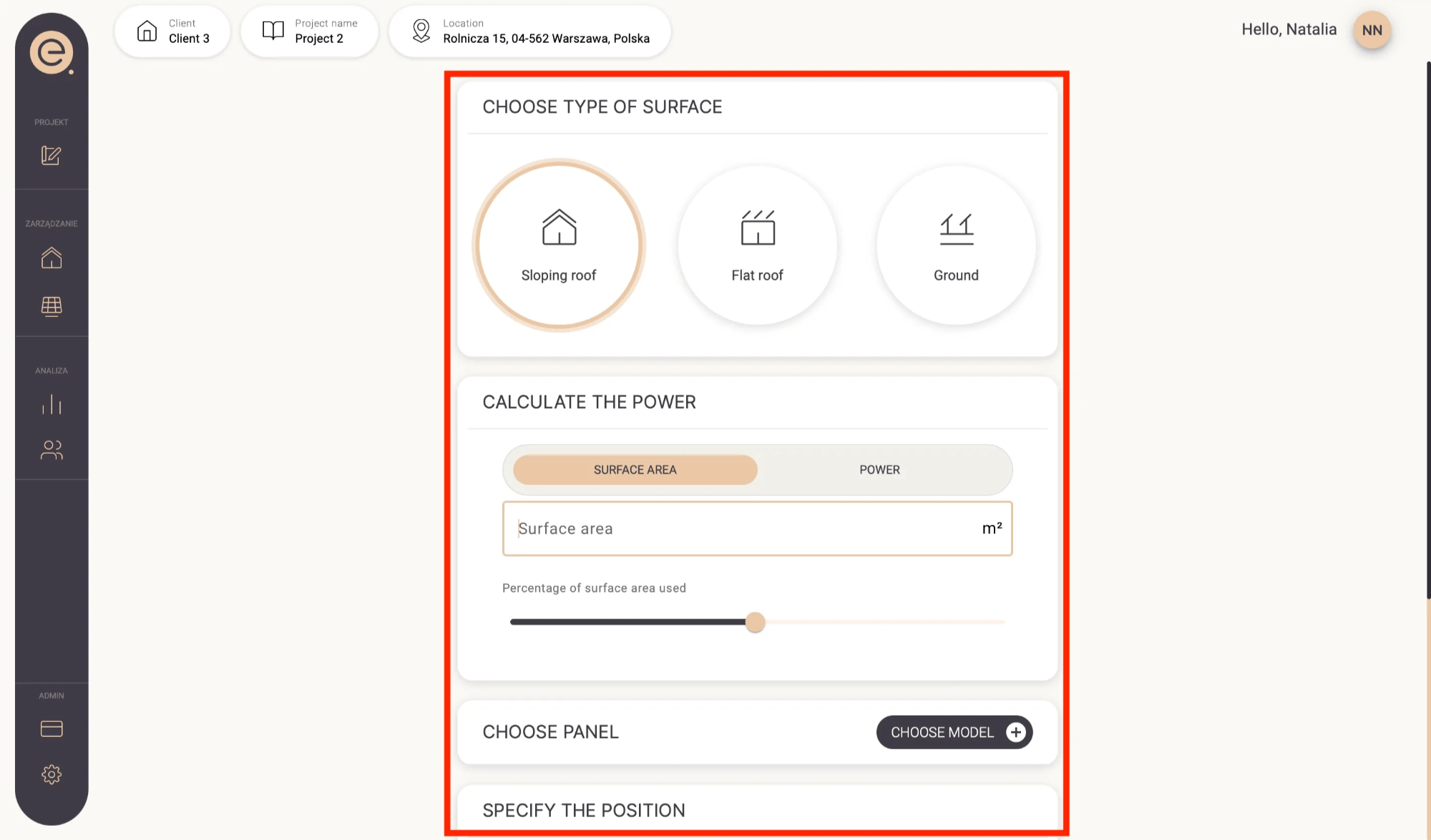Tworzenie projektu systemu fotowoltaicznego¶
Każdy projekt systemu fotowoltaicznego musi być przypisany do klienta. Utworzeni klienci są widoczni tylko dla właściciela konta. Nowy projekt może być realizowany dla istniejącego klienta w bazie danych lub nowego klienta, którego można dodać.
Aby dodać klienta, wprowadź jego imię (np. imię i nazwisko) oraz adres, który zostanie automatycznie zlokalizowany za pomocą integracji z Google Maps. Po potwierdzeniu lokalizacji, zapisz informacje.
Następnie w sekcji "TWOI KLIENCI" wybierz odpowiedniego klienta. Po prawej stronie zobaczysz listę projektów przypisanych do nich oraz opcję dodania nowego projektu.
Kliknięcie "DODAJ NOWY PROJEKT +" wymaga wprowadzenia nazwy projektu, co ułatwi późniejsze znalezienie go. Możesz również tutaj edytować adres instalacji, co jest kluczowe dla kolejnych etapów analizy.
Po zapisaniu podstawowych informacji możesz przejść do stworzenia wizualizacji, klikając pierwszą z trzech ikon.
Aplikacja EasySolar wyświetli następnie ścieżkę dla każdego kroku, którą należy realizować kolejno, zaczynając od projektowania systemu.
Kolejnym krokiem jest rozpoczęcie projektowania systemu. Wybierz jedną z czterech metod projektowania, które oferuje EasySolar: używając własnego zdjęcia dachu, korzystając z narzędzia inteligentnego z widokiem satelitarnym z Google Maps, przesyłając własną mapę lub szkic, lub tworząc prototyp bez wizualizacji.
Dla pierwszej i trzeciej metody należy przesłać zdjęcie, szkic lub mapę, na której zostanie wykonana wizualizacja.
Druga metoda automatycznie wyświetli widok satelitarny wprowadzonego adresu.
Podczas procesu wizualizacji dostępny jest samouczek, który prowadzi przez każdy etap. Można go wyłączyć w dowolnym momencie.
Pierwszym krokiem w wizualizacji jest oznaczenie obszaru, który będzie wykorzystany do projektu.
Następnie dostosuj perspektywę, podając rzeczywiste wymiary oznaczonego obszaru.
Po dostosowaniu perspektywy, wygeneruj panele – wybierz model i wygląd.
Następnie wprowadź szczegóły, takie jak azymut i kąt nachylenia. Możesz również obracać panele według potrzeb.
Następnym etapem jest edytowanie układu paneli, co pozwala na swobodne ich rozmieszczanie, możesz również zmienić liczbę paneli. W tym momencie wyświetlana jest także moc systemu oraz liczba paneli.
Po ukończeniu wszystkich kroków, nadaj wizualizacji nazwę i zapisz ją.
Jeśli wybrano prototyp, należy ręcznie wprowadzić rodzaj powierzchni (dach płaski, dach skośny, grunt), jego rozmiar oraz procent obszaru, który zostanie wykorzystany.